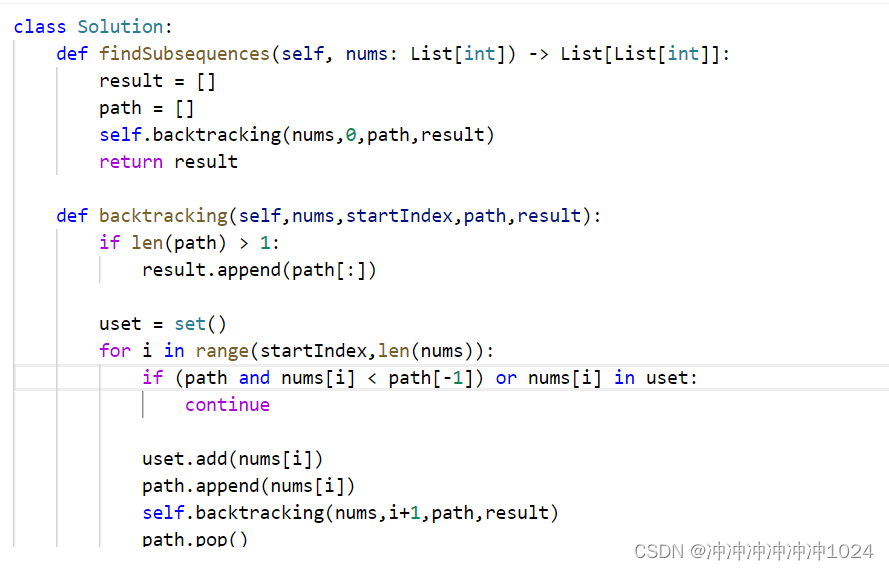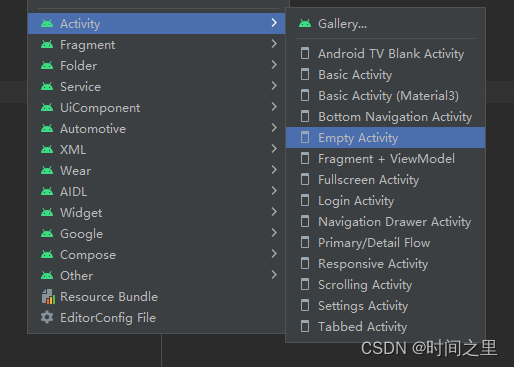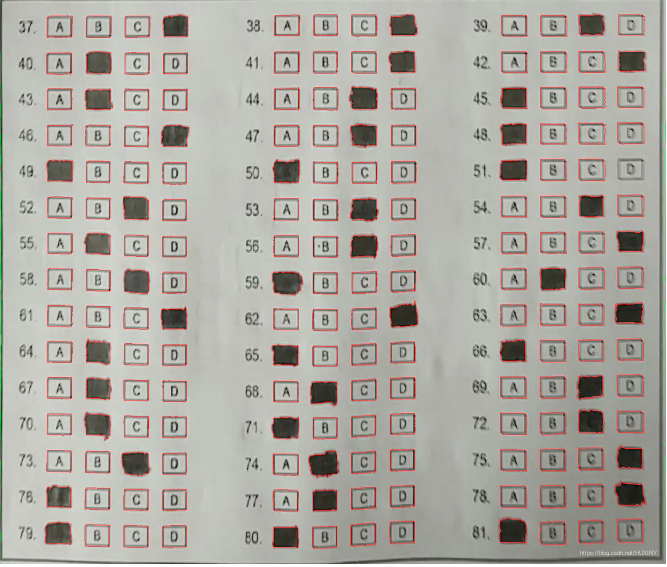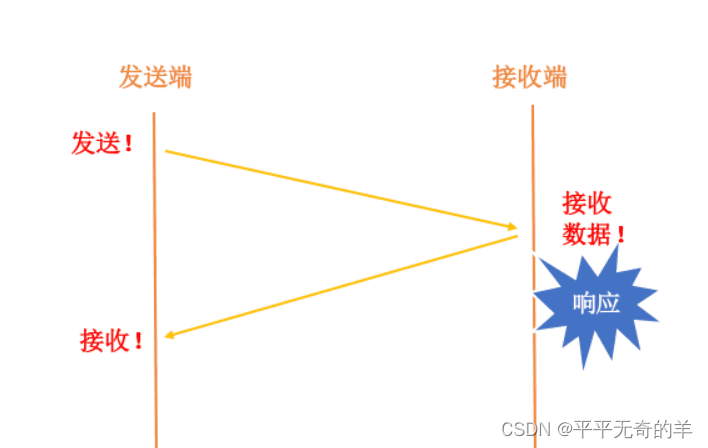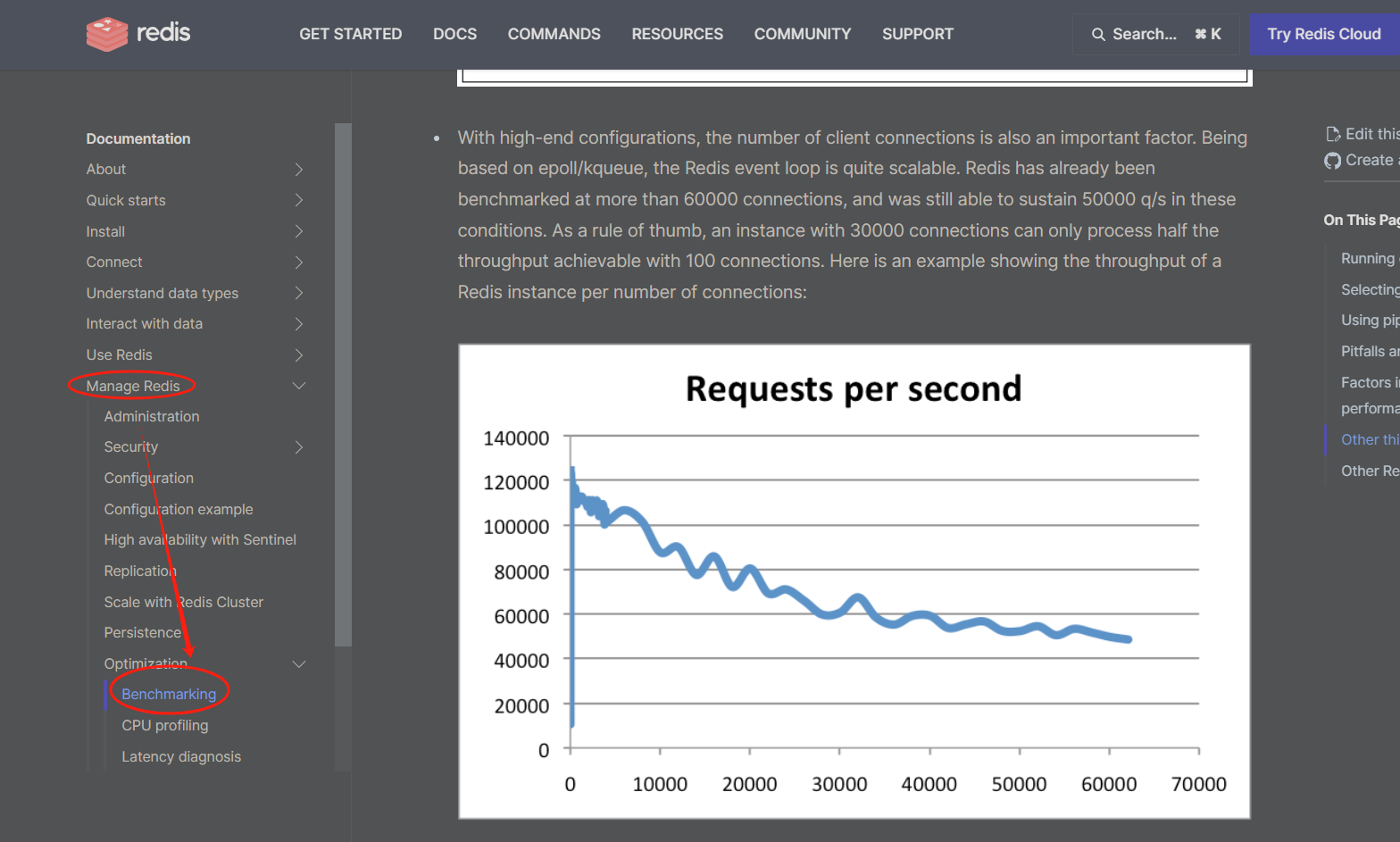目录
一. 安装jdk
1.1 查询是否有jdk
1.2 解压
1.3 配置环境变量
二. 安装Tomcat(开机自启动)
2.1 解压
2.2 启动tomcat
2.3 防火墙设置
2.4 创建启动脚本(设置自启动,服务器开启即启动)
三. MySQL安装(开机自启动)
3.1 卸载mariadb
3.2 解压
3.3 安装MySQL
3.4 下载工具
3.5 启动MySQL服务及开机自启动设置
3.6 登录MySQL修改密码
3.7 防火墙设置
四. 部署项目
4.1 创建数据库
4.2 停止tomcat的服务
4.3 放war包
4.4 启动项目
一. 安装jdk
1.1 查询是否有jdk
1. 可以先使用命令查看是否有jdk
java -version
2. 像这样就是没有jdk环境

3. 进入到opt目录
cd /opt/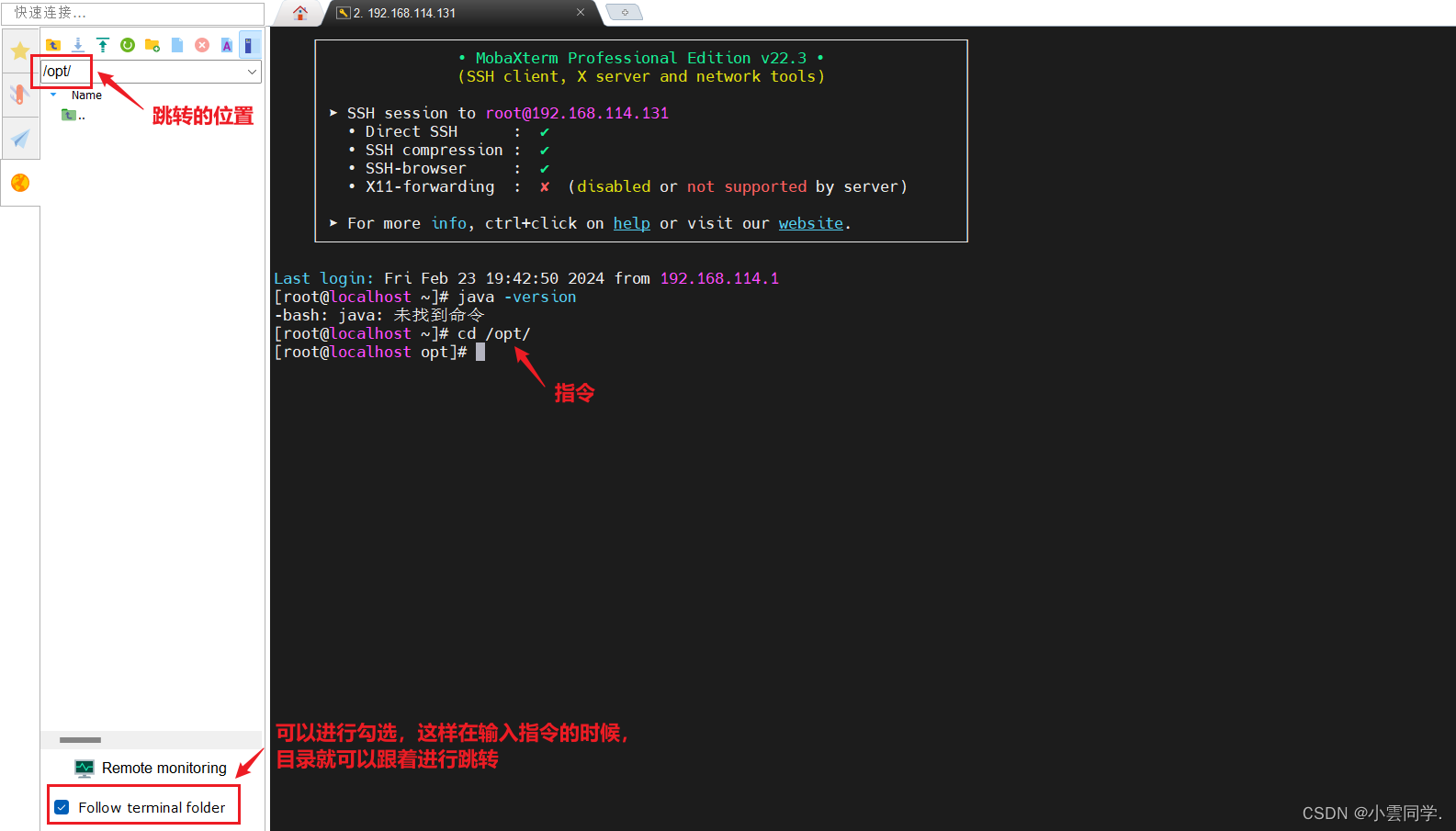
4. 将压缩文件上传
4.1. 将所需要的文件进行上传,上传jdk安装包 jdk-8u151-linux-x64.tar.gz

4.2. 查询是否成功上传到/opt目录中
ll
1.2 解压
1. 这里需要解压到usr/local目录下,在这里我新建一个文件夹叫java来保存解压后的文件
[root@localhost opt]# cd /usr/local/
[root@localhost local]# mkdir java2. 然后再进入到opt目录下进行解压
[root@localhost local]# cd /opt/
[root@localhost opt]# tar -zxvf jdk-8u151-linux-x64.tar.gz -C /usr/local/java如果记不得全就写一半按Tab键就会自动补全,但是一定要看清楚是不是这个压缩文件名称
3. 解压完成后,可以查看
[root@localhost opt]# cd /usr/local/java/
[root@localhost java]# ll
1.3 配置环境变量
1. 进入/etc/profile文件中,配置环境变量
[root@localhost java]# vim /etc/profile
2. i键进入编辑模式,ESC退出编辑,:wq保存并退出
在最后面加上:
#java environment
export JAVA_HOME=/usr/local/java/jdk1.8.0_151
export JRE_HOME=${JAVA_HOME}/jre
export CLASSPATH=.:${JAVA_HOME}/lib:${JRE_HOME}/lib
export PATH=${JAVA_HOME}/bin:$PATH
注意:一定要按 i 进入到编辑模式中才能粘贴上面的配置命令到vim中(可编辑模式是有插入二字的),配置完后按 esc 即可退出编辑模式,最后输入 :wq 进行保存并回车
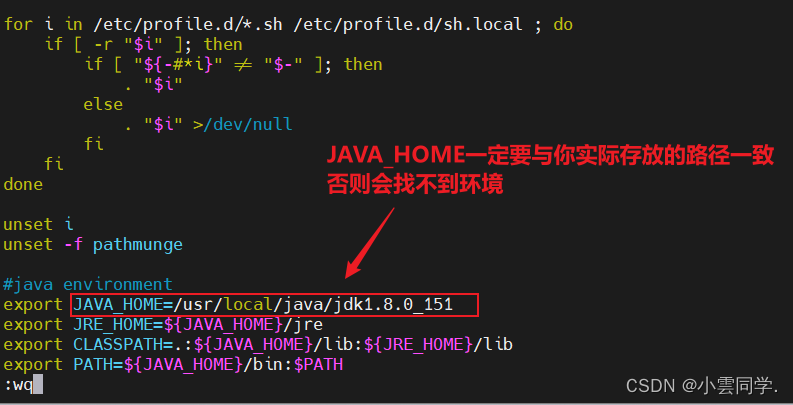
3. 设置环境变量生效
[root@localhost java]# source /etc/profile
4. 测试是否成功
java -version
二. 安装Tomcat(开机自启动)
2.1 解压
1. 上传安装包 apache-tomcat-8.5.20.tar.gz(在前面我们已经一次性上传完成了)
2. 在opt目录下进行解压,解压到usr/local/java目录下
[root@localhost java]# cd /opt/
[root@localhost opt]# tar -zxvf apache-tomcat-8.5.20.tar.gz -C /usr/local/java3. 进入目录查看解压是否成功
[root@localhost opt]# cd /usr/local/java/
[root@localhost java]# ll
2.2 启动tomcat
1. 进入到tomcat的bin目录中,输入命令./startup.sh 将tomcat进行启动
[root@localhost java]# cd apache-tomcat-8.5.20/bin/
[root@localhost bin]# ./startup.sh2. 启动成功

2.3 防火墙设置
1. 设置防火墙的命令
- #开放端口
- firewall-cmd --zone=public --add-port=8080/tcp --permanent
- #更新防火墙规则
- firewall-cmd --reload
- #防火墙列表
- firewall-cmd --zone=public --list-ports
- #防火墙状态
- systemctl status firewalld
- #启动防火墙
- systemctl start firewalld
- #关闭防火墙
- systemctl stop firewalld.service
- systemctl disable firewalld.service
2. 开放tomcat 8080端口
#开放端口
firewall-cmd --zone=public --add-port=8080/tcp --permanent#刷新防火墙规则
firewall-cmd --reload#防火墙列表
firewall-cmd --zone=public --list-ports80端口开放成功

随后在浏览器中输入对应的地址+ :8080,如果看到下面的图片,证明tomcat成功启动
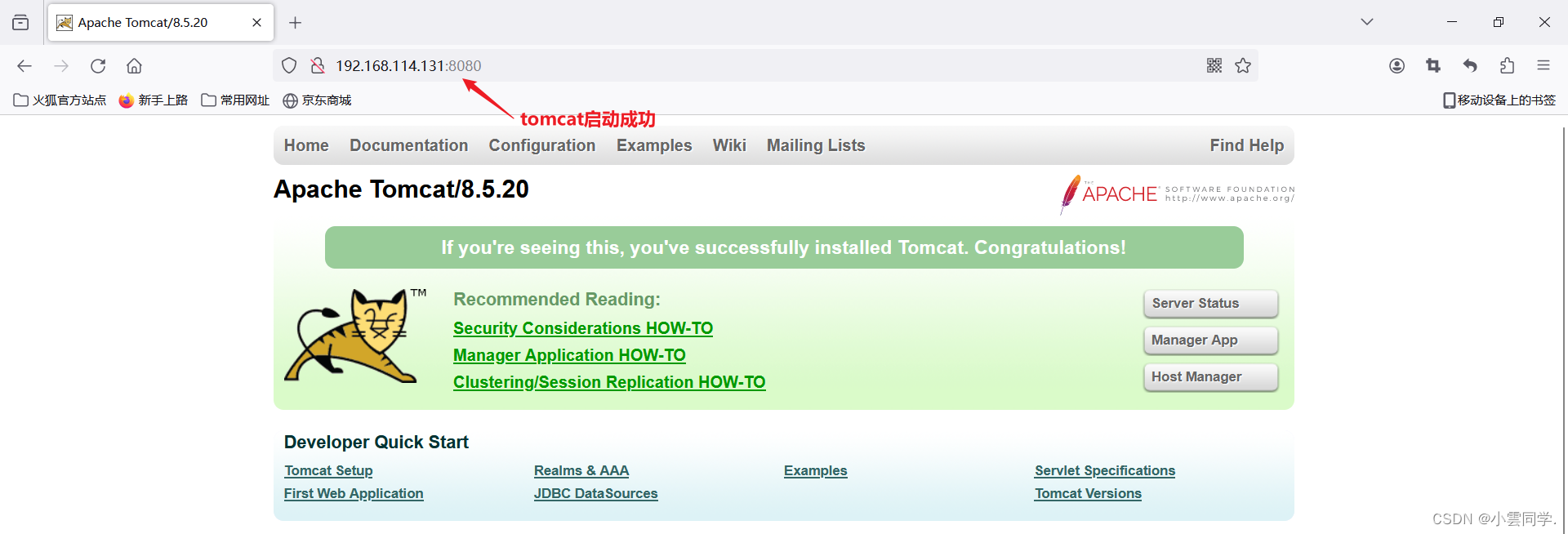
注意:
#如果重启服务器
输入:reboot我们再次打开tomcat就会发现启动不了,这时我们就需要创建启动脚本
(设置自启动,服务器开启即启动)
2.4 创建启动脚本(设置自启动,服务器开启即启动)
1. 将tomcat目录下bin中的catalina.sh拷贝到/etc/init.d目录下
[root@localhost bin]# cp /usr/local/java/apache-tomcat-8.5.20/bin/catalina.sh /etc/init.d2. 重命名为tomcat
#进入文件夹并查看
[root@localhost bin]# cd /etc/init.d/
[root@localhost init.d]ll#重命名文件为tomcat
[root@localhost init.d]# mv catalina.sh tomcat
[root@localhost init.d]ll可以很明显的看到我们已经将catalina.sh 重命名为tomcat了
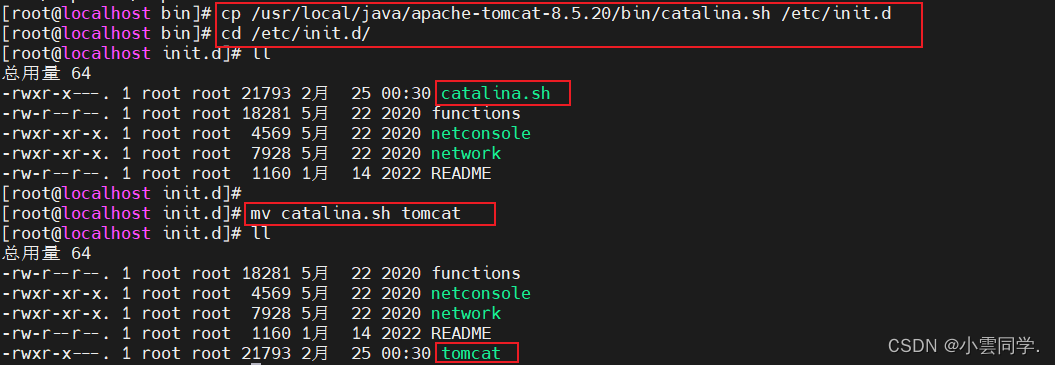
3. 编辑tomcat
[root@localhost init.d]# vim tomcat3.1 按 i 把java和tomcat环境变量,加在开头
JAVA_HOME=/usr/local/java/jdk1.8.0_151
CATALINA_HOME=/usr/local/java/apache-tomcat-8.5.20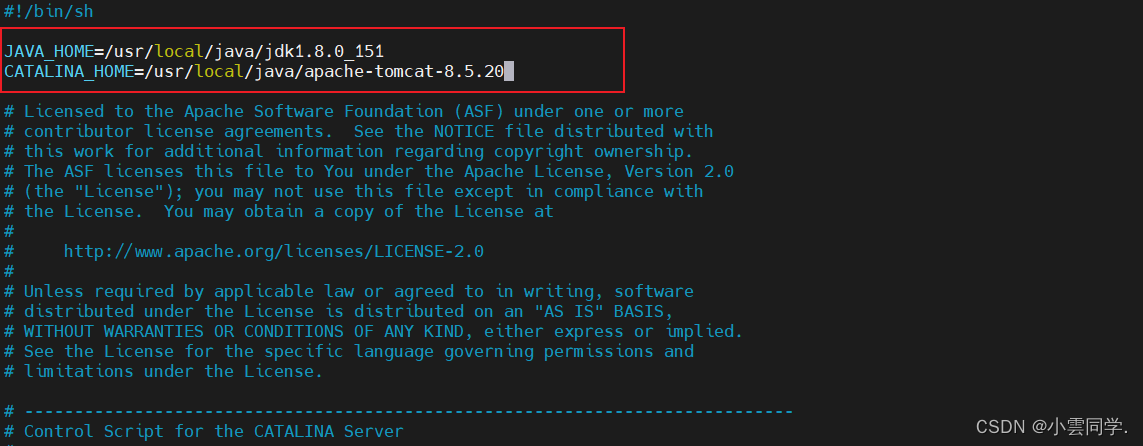
3.2 加入以下注释后,esc 退出,:wq保存
#加入如下注释,注意是注释,##chkconfig: 23456 10 90
#description: tomcat service
其中 2345 表示这个4个运行级别会自动开机自启动,10是启动优先级,90是关闭优先级
3.3 执行以下命令添加服务
[root@localhost init.d]# chkconfig --add tomcat
最后我们可以再次输入 reboot 命令,重启服务器进行一次验证,看看tomcat服务会不会自启动
三. MySQL安装(开机自启动)
3.1 卸载mariadb
首先我们先要卸载mariadb,否则在安装MySQL时会发生冲突(先查看后删除再查看)
[root@localhost ~]# rpm -qa|grep mariadb
mariadb-libs-5.5.68-1.el7.x86_64
[root@localhost ~]# rpm -e --nodeps mariadb-libs-5.5.68-1.el7.x86_64
[root@localhost ~]# rpm -qa|grep mariadb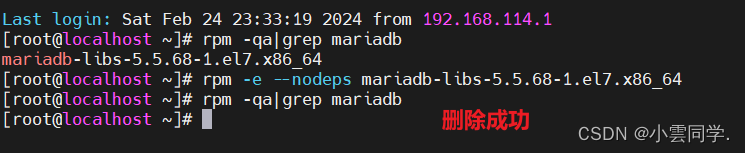
3.2 解压
1. 在线下载MySQL安装包(也可提前下载好上传)
博主是提前下好了的,大家根据自己的习惯选择对应版本下载即可
跟jdk一样,将安装包拖入到opt目录下
2. 解压MySQL安装包 mysql-5.7.35-1.el7.x86_64.rpm-bundle.tar
2.1 创建一个文件夹
#进入解压目录
[root@localhost ~]# cd /usr/local/java/#创建mysql文件夹
[root@localhost java]# mkdir mysql-5.72.2 进入opt目录下进行解压
[root@localhost java]# cd /opt
[root@localhost opt]# tar -xvf mysql-5.7.35-1.el7.x86_64.rpm-bundle.tar -C /usr/local/java/mysql-5.7/2.3 解压完成后我们进行安装
3.3 安装MySQL
以下内容要按照顺序进行安装,-ivh 其中i表示安装,v表示显示安装过程,h表示显示进度
注意:一定要按照顺序一个一个的执行(版本号要注意,不要写错了)
#进入目录
[root@localhost opt]# cd /usr/local/java/mysql-5.7/rpm -ivh mysql-community-common-5.7.35-1.el7.x86_64.rpm
rpm -ivh mysql-community-libs-5.7.35-1.el7.x86_64.rpm
rpm -ivh mysql-community-client-5.7.35-1.el7.x86_64.rpm
rpm -ivh mysql-community-server-5.7.35-1.el7.x86_64.rpm本次操作的结果如下图所示:
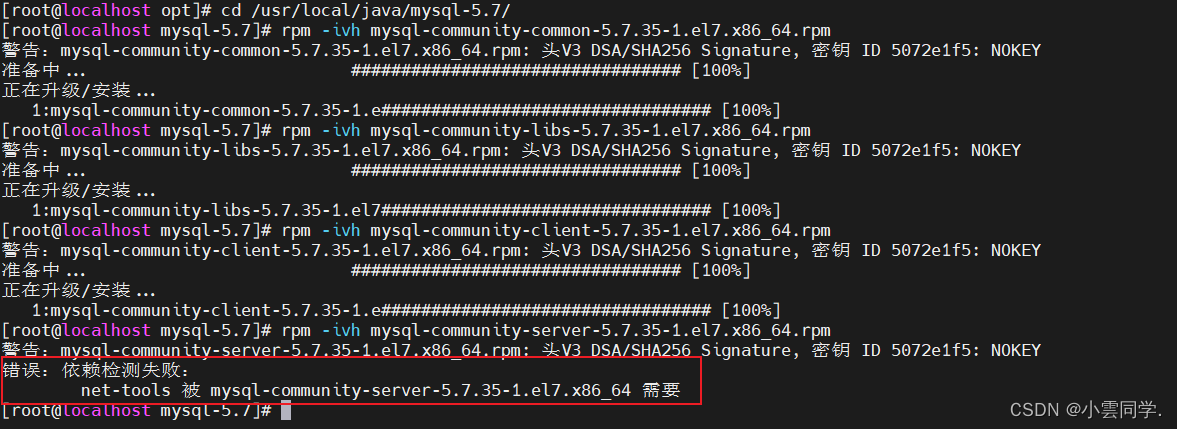
可以看到,在安装 server 服务端时出现了报错,根据提示信息,我们可以判断是因为我们的服务器缺少net-tools工具,才导致了本次的安装失败
3.4 下载工具
在命令行中输入以下命令:
yum install net-tools -y
本次操作的结果如下图所示:

如果还错误还出现一个perl:

那么我们需要输入这个命令:
yum install perl -y
工具安装完成之后,我们可以再次尝试安装serve 服务端,不出意外,这一次应该是可以了
rpm -ivh mysql-community-server-5.7.35-1.el7.x86_64.rpm本次操作的结果如下图所示:

3.5 启动MySQL服务及开机自启动设置
#启动MySQL服务
[root@localhost mysql-5.7]# systemctl start mysqld#开机自启动设置
[root@localhost mysql-5.7]# systemctl enable mysqld.service3.6 登录MySQL修改密码
[root@localhost mysql-5.7]# grep "password" /var/log/mysqld.log
2024-02-24T09:47:07.400066Z 1 [Note] A temporary password is generated for root@localhost: /c8Zp7I)frRW
[root@localhost mysql-5.7]# mysql -uroot -p
Enter password:
Welcome to the MySQL monitor. Commands end with ; or \g.登录时有临时密码出现:/c8Zp7I)frRW,将它填入 Enter password: 处即可
注意:输入密码时不会显示密码的
![]()
登录成功
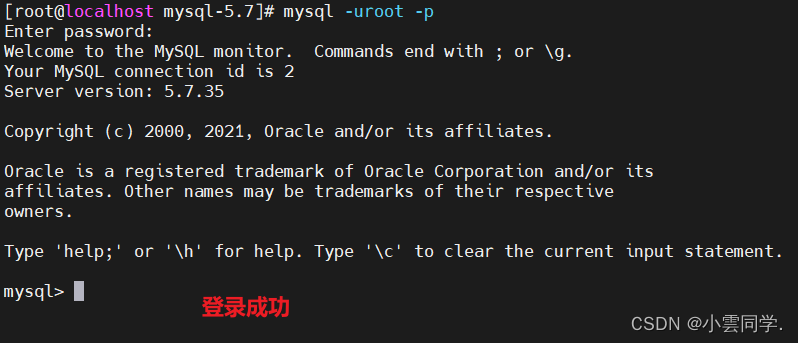
- #设置密码校验策略(0 or LOW),要不密码太LOW不让你过
- set global validate_password_policy=0;
- #设置密码校验长度,要不密码太短不让你过(多次测试发现密码最小长度为4位)
- set global validate_password_length=4;
- #更新密码
- set password = password("123456");
- #数据库没有授权,允许以root身份远程登录mysql
- GRANT ALL PRIVILEGES ON *.* TO 'root'@'%' IDENTIFIED BY '123456' WITH GRANT OPTION;
- #输入后使修改生效还需要下面的语句
- FLUSH PRIVILEGES;
- #可以退出,试试用新密码重新登录
- exit
3.7 防火墙设置
- #开放3306端口
- firewall-cmd --zone=public --add-port=3306/tcp --permanent
- #更新防火墙规则
- firewall-cmd --reload
- #防火墙列表
- firewall-cmd --zone=public --list-ports
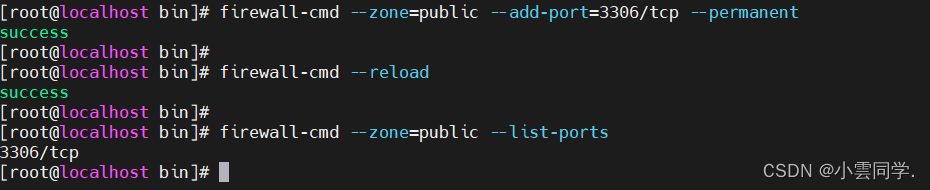
3.8 使用Navicat测试连接
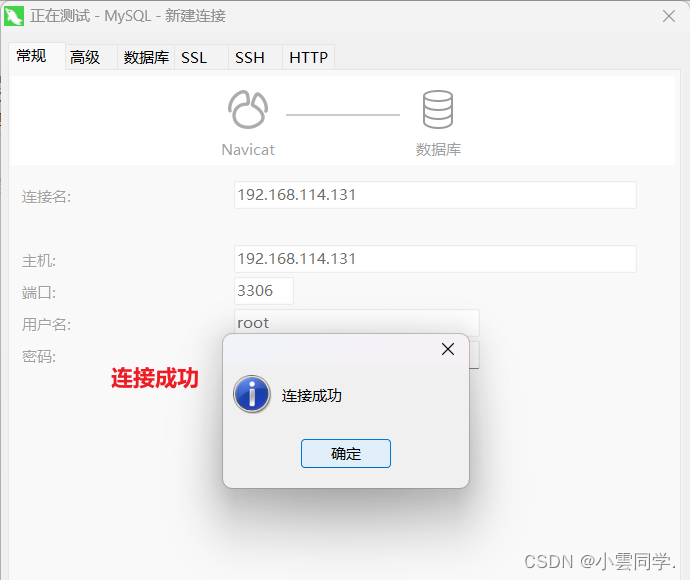
四. 部署项目
4.1 创建数据库
先创建一个数据库,名称要与脚本一致,然后导入数据

4.2 停止tomcat的服务
进入tomcat的bin目录,将tomcat服务暂停
cd /usr/local/java/apache-tomcat-8.5.20/bin/
./shutdown.sh
4.3 放war包
1. 进入webapps目录
cd ../webapps/
ll2. 查找详细路径
pwd/usr/local/java/apache-tomcat-8.5.20/webapps
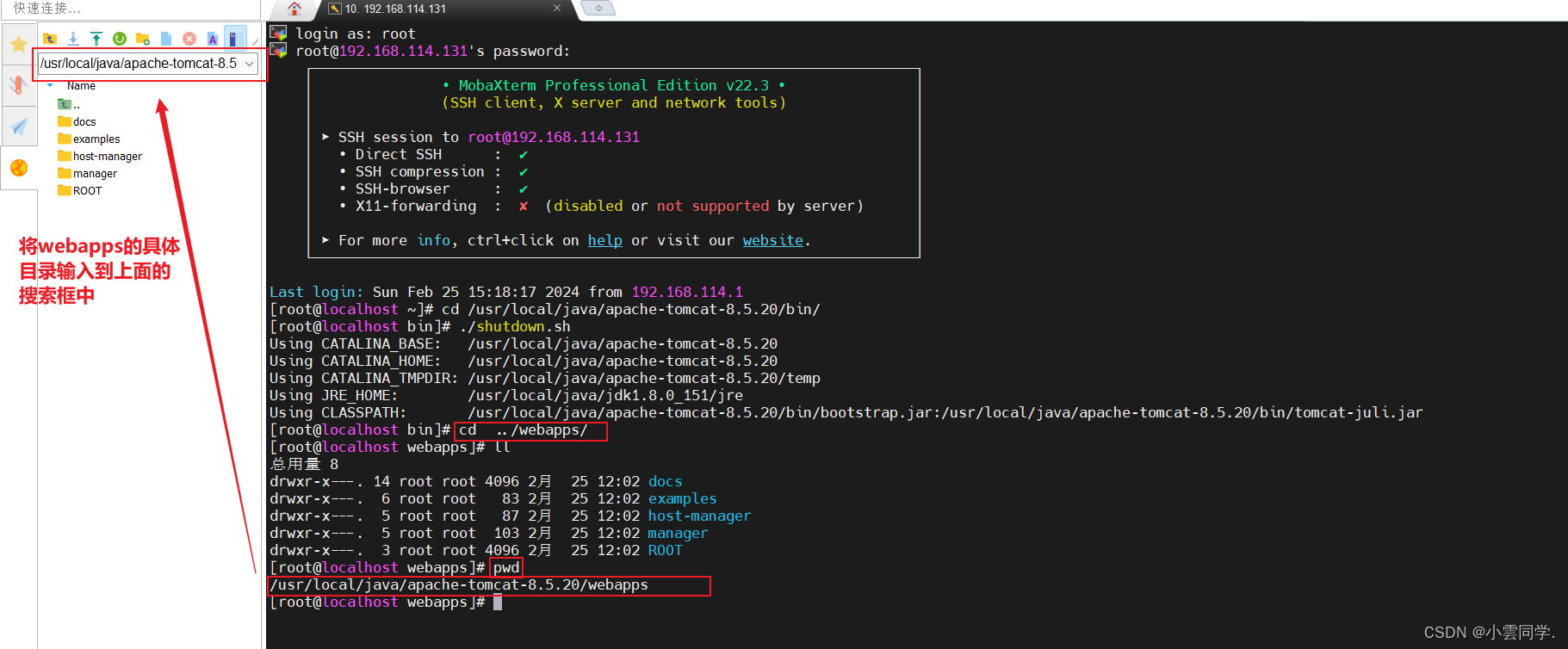
3. 将war包放入到webapps当中

4.4 启动项目
1.进入到bin中进行tomcat的启动
cd ../bin/
./startup.sh
2. 浏览器访问对应地址启动项目(192.168.114.131:880/oapro)
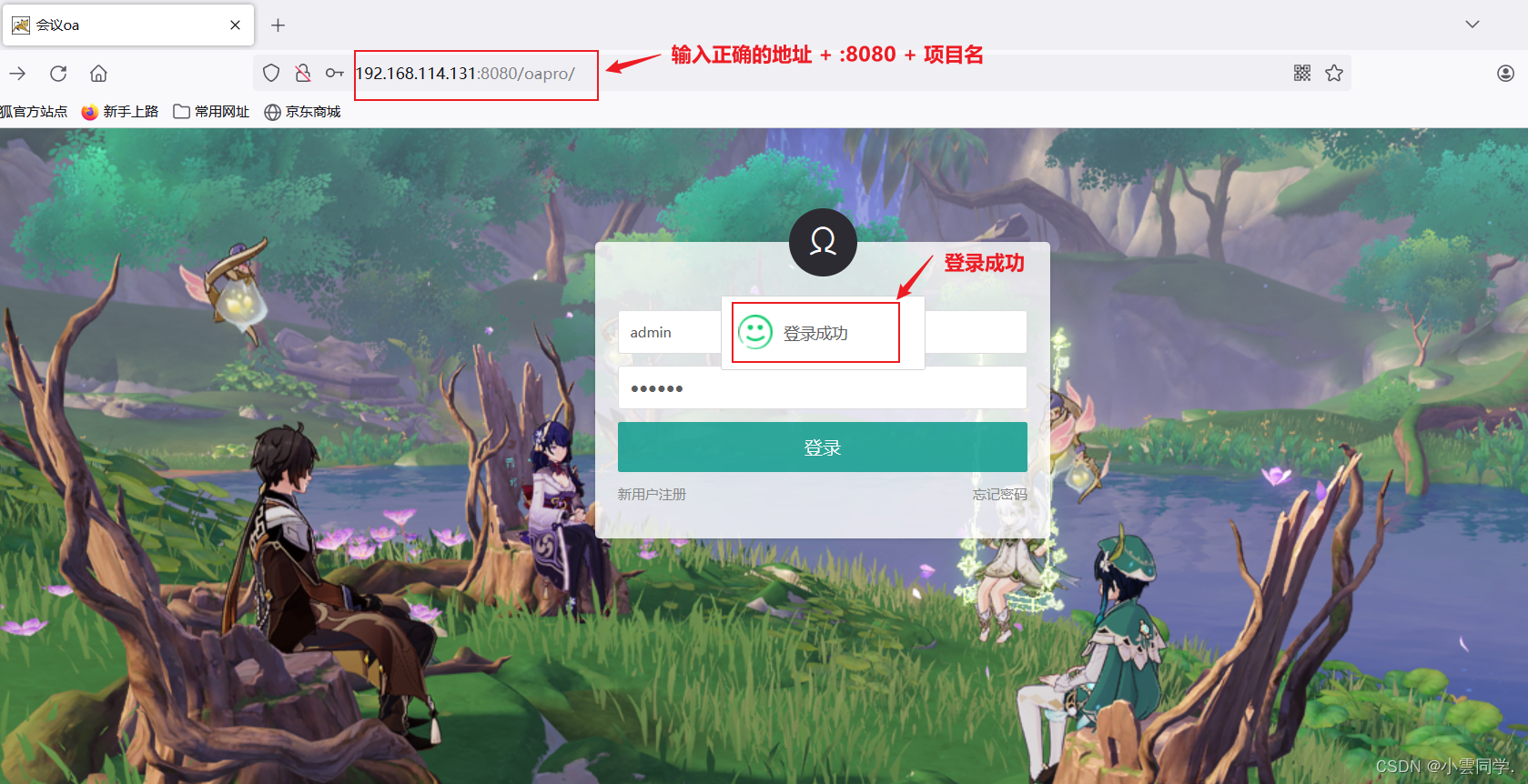
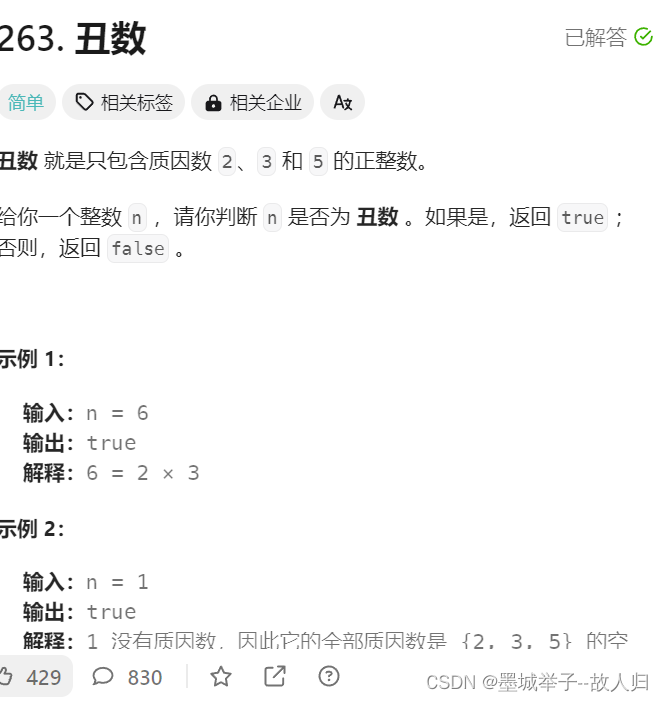

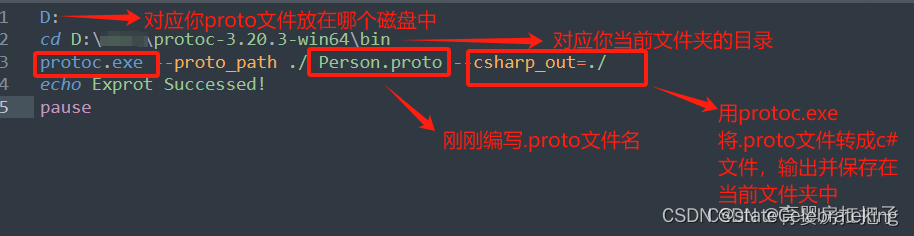
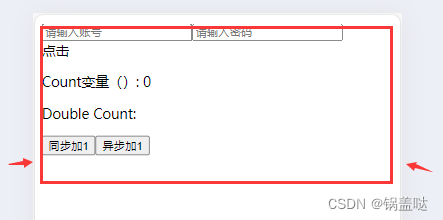
![vim恢复.swp [BJDCTF2020]Cookie is so stable1](https://img-blog.csdnimg.cn/direct/880a479112c743178ef6938d524b53d1.png)